Lockdown for Mac
Có lẽ đa số người dùng điện thoại đều ít nhất đã một lần gặp phải tình huống khó xử khi bạn bè hay người quen tò mò mượn điện thoại để xem hay dùng thử.
Và dù chỉ “xem” trong vài phút nhưng rất có thể họ đã vô tình hay cố ý thấy được rất nhiều thông tin bí mật, nhạy cảm mà bạn chỉ muốn một mình mình biết. Đó là những sms, email, note, bức ảnh cá nhân thậm chí đôi khi là những ứng dụng người lớn.
Sử dụng mật khẩu để bảo vệ các ứng dụng là một trong những phương pháp giúp bạn không cho phép người lạ tự tiện mở một phần mềm nào đó trên iPhone. Hướng dẫn dưới đây sẽ giúp bạn thực hiện điều này.
Yêu cầu: iPhone của bạn đã được jailbreak.
Có thể thấy Lockdown rất hữu ích trong việc bảo vệ những thông tin cá nhân trong iPhone. Tuy nhiên đôi khi nó cũng gây khó chịu cho người dùng đặc biệt trong những lúc vội. Chính vì vậy bạn cũng nên cân nhắc để sử dụng Lockdown với những ứng dụng hợp lý.

Cài đặt phần mềm Lockdown
Bước 1: Mở Cydia và vào mục Sessions
Bước 2: Trong Sessions chọn mục System rồi chọn ứng dụng Lockdown trong đó để cài đặt.
Bước 3: Sau khi cài đặt xong máy sẽ yêu cầu khởi động lại Springboard. Bạn chọn khởi động lại để hoàn tất quá trình cài đặt.

Sử dụng Lockdown
Bước 1: Trong lần đầu chạy ứng dụng bạn sẽ phải điền Safety Word và Password. Bạn lưu ý lựa chọn làm sao để cả 2 mật khẩu này đều dễ nhớ. Password là mật khẩu dùng để mở một ứng dụng, còn Safety Password giúp bạn khôi phục Password khi quên.
Bước 2: Sau khi điền xong 2 mật khẩu này, Lockdown sẽ cho phép bạn chọn những ứng dụng nào muốn khóa. Hãy chọn ứng dụng mà bạn không muốn người khác có thể tự do mở. Bạn sẽ thấy biểu tượng chiếc khóa bên cạnh những ứng dụng đang được bảo vệ bởi mật khẩu như hình phía dưới.
Bước 3: Mở thử một ứng dụng đã bị khóa, bạn sẽ được yêu cầu điền mật khẩu đúng vào trước khi có thể mở được nó.

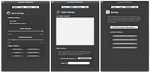
 Password Repository for Mac - Phần mền bảo mật mật khẩu
2,701
Password Repository for Mac - Phần mền bảo mật mật khẩu
2,701
 ProteMac KeyBag - Phần mềm keylogger cho MAC
2,671
ProteMac KeyBag - Phần mềm keylogger cho MAC
2,671
 KeyLemon for Mac - bảo mật máy tính for Mac
2,586
KeyLemon for Mac - bảo mật máy tính for Mac
2,586
 DutyWatch Remote - phân mền ghi bàn phím và mật khẩu
2,242
DutyWatch Remote - phân mền ghi bàn phím và mật khẩu
2,242
 FileGuard X5 for Mac - Phần mền bảo mật cho MAC
2,176
FileGuard X5 for Mac - Phần mền bảo mật cho MAC
2,176
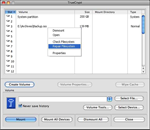 TrueCrypt for Mac 7.1a - Mã hóa tệp tin trên Mac
2,298
TrueCrypt for Mac 7.1a - Mã hóa tệp tin trên Mac
2,298
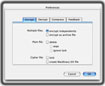 Pastor for Mac 1.8.2 - Ứng dụng lưu trữ mật khẩu trên Mac -
2,068
Pastor for Mac 1.8.2 - Ứng dụng lưu trữ mật khẩu trên Mac -
2,068
 Spotflux for Mac 2.9.6 - Truy cập web bị chặn an toàn
2,168
Spotflux for Mac 2.9.6 - Truy cập web bị chặn an toàn
2,168
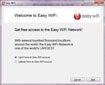 Easy WiFi for Mac - Phần mền phát wifi cho MAC
2,172
Easy WiFi for Mac - Phần mền phát wifi cho MAC
2,172
 Mac Log Manager - Giám sát máy tính hiệu quả cho MAC
2,431
Mac Log Manager - Giám sát máy tính hiệu quả cho MAC
2,431
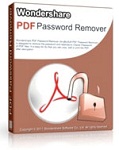 Wondershare PDF Password Remover for Mac 1.5.0 - Gỡ bỏ mật khẩu file PDF
2,349
Wondershare PDF Password Remover for Mac 1.5.0 - Gỡ bỏ mật khẩu file PDF
2,349
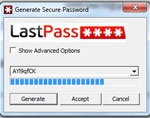 LastPass For Mac - Công cụ quản lý mật khẩu tự động cho MAC
2,240
LastPass For Mac - Công cụ quản lý mật khẩu tự động cho MAC
2,240
 SWF Protector for Mac - Phần mềm bảo mật cho máy MAC
2,211
SWF Protector for Mac - Phần mềm bảo mật cho máy MAC
2,211
 KeyBag PRO - Phần mềm bảo mật máy MAC
2,613
KeyBag PRO - Phần mềm bảo mật máy MAC
2,613
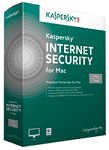 Kaspersky Internet Security cho Mac 15.0.0.226 - Phần mềm bảo mật máy tính Mac
2,195
Kaspersky Internet Security cho Mac 15.0.0.226 - Phần mềm bảo mật máy tính Mac
2,195
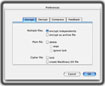 Tresor 2.2.2 for Mac - Ứng dụng mã hóa file và thư mục cho MAC
1,977
Tresor 2.2.2 for Mac - Ứng dụng mã hóa file và thư mục cho MAC
1,977
 Norton Internet Security For Mac 5.0 - Bảo vệ máy tính toàn diện cho MAC
2,201
Norton Internet Security For Mac 5.0 - Bảo vệ máy tính toàn diện cho MAC
2,201
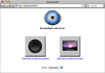 RemoteSight for Mac - Ứng dụng truyền tải video và audio qua mạng
2,139
RemoteSight for Mac - Ứng dụng truyền tải video và audio qua mạng
2,139
 KeePassX 0.4.3 for Mac - Công cụ bảo mật cho MAC
2,256
KeePassX 0.4.3 for Mac - Công cụ bảo mật cho MAC
2,256
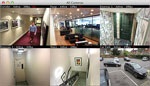 SecuritySpy for Mac 3.0.3 - Hệ thống giám sát qua camera cho Mac
2,272
SecuritySpy for Mac 3.0.3 - Hệ thống giám sát qua camera cho Mac
2,272
 Tổng hợp các lệnh đế chế cơ bản
Tổng hợp các lệnh đế chế cơ bản
 Hướng dẫn dùng AK 47 và M4A1 trong Counter Strike
Hướng dẫn dùng AK 47 và M4A1 trong Counter Strike
 Các quân hay sử dụng trong game đế chế
Các quân hay sử dụng trong game đế chế
 Các phím tắt trong game AOE
Các phím tắt trong game AOE
 Lệnh, mã game Cướp đường phố Gta Vice City tổng hợp
Lệnh, mã game Cướp đường phố Gta Vice City tổng hợp
 Cập nhật một số cách vào Facebook bị chặn
Cập nhật một số cách vào Facebook bị chặn
 Khắc phục, fix lỗi màn hình đen trên máy tính
Khắc phục, fix lỗi màn hình đen trên máy tính
 5 Cách tăng tốc truy cập Internet hiệu quả
5 Cách tăng tốc truy cập Internet hiệu quả
 Hướng dẫn cài Windows 7 trên máy tính có Mainboard của hãng Gigabyte
Hướng dẫn cài Windows 7 trên máy tính có Mainboard của hãng Gigabyte
 Hướng dẫn cách loại bỏ thanh công cụ trình duyệt Firefox
Hướng dẫn cách loại bỏ thanh công cụ trình duyệt Firefox
 Cốc Cốc cho Mac...
7,828
Cốc Cốc cho Mac...
7,828
 Warcraft III: The...
6,198
Warcraft III: The...
6,198
 Office 2016 cho Mac...
6,174
Office 2016 cho Mac...
6,174
 Coowon Browser for...
6,005
Coowon Browser for...
6,005
 Wormux - Chơi...
5,421
Wormux - Chơi...
5,421
 Supermarket Mania...
5,347
Supermarket Mania...
5,347
 Google Chrome cho...
5,270
Google Chrome cho...
5,270
 Zalo cho Mac -...
4,636
Zalo cho Mac -...
4,636
 VirtualDJ Home for...
4,494
VirtualDJ Home for...
4,494
 VLC Media Player...
4,078
VLC Media Player...
4,078